Chào các bạn!
Trong bài viết này sharecode sẽ hướng dẫn các bạn cách cài đặt NodeJS app trên CPanel.
Bước 1: Truy cập vào CPanel, tìm và chọn NodeJS setup App
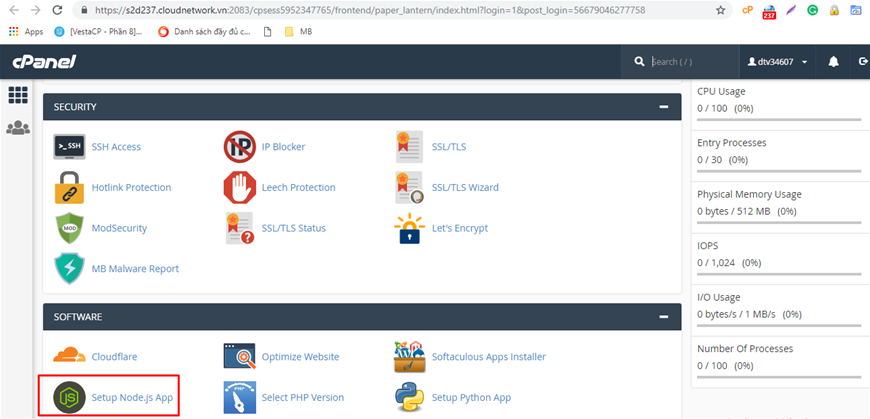
Bước 2: Chọn vào Create Application
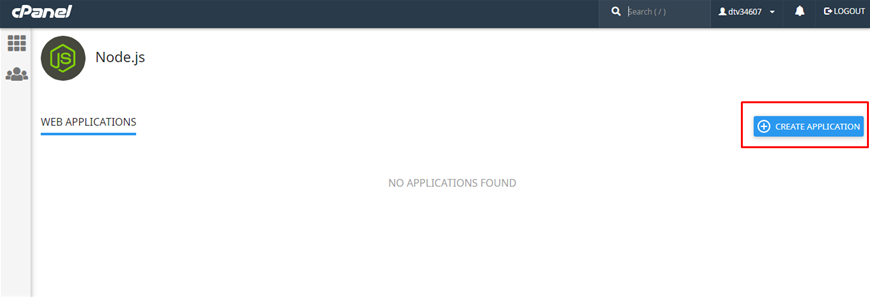
Bước 3: Nhập các thông tin cần thiết cho App
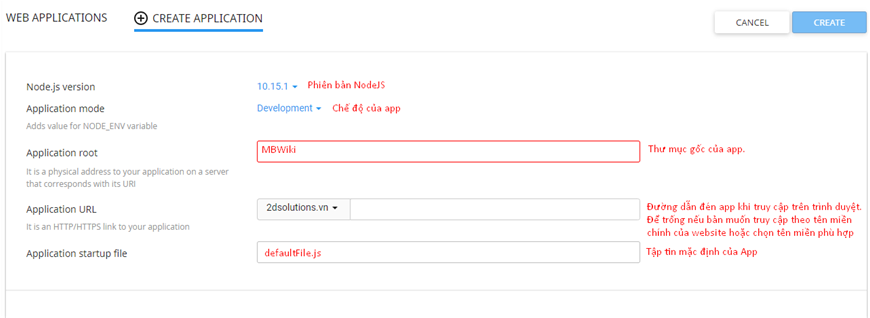
Sau khi các bạn đã điền đầy đủ thông tin thì chọn Create
Bước 4: Truy cập vào App Source
Các bạn có thể vào source của App NodeJS bằng cách sao chép đoạn sau trong mục NodeJS App.
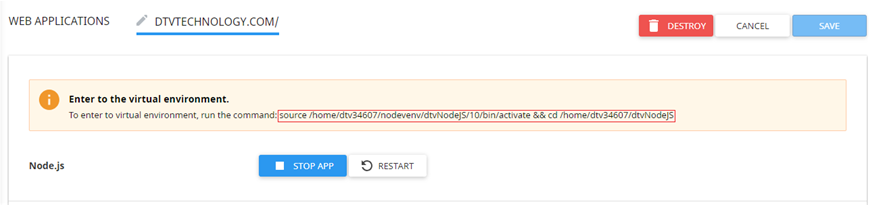
Cần chú ý mỗi App sẽ có một đường dẫn khác nhau nên các bạn cần sao chép đúng đường dẫn hiển thị trên App.
Để thao tác Command line trên Cpanel, các bạn cần chọn vào Plugin Terminal.
Trong trường hợp không thể sử dụng Plugin này, thì các bạn cần liên hệ với nhà cung cấp hosting của mình để cấp quyền shell access trên hosting hiện tại.
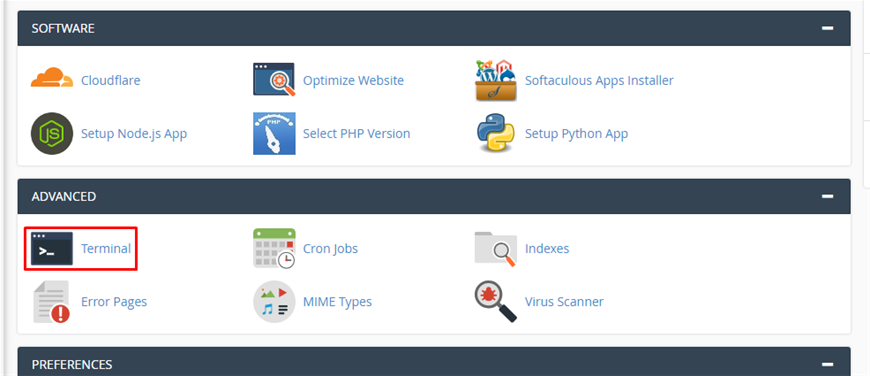
Các bạn sao chép và dán đoạn Command được sao chép từ App sau đó ấn Enter
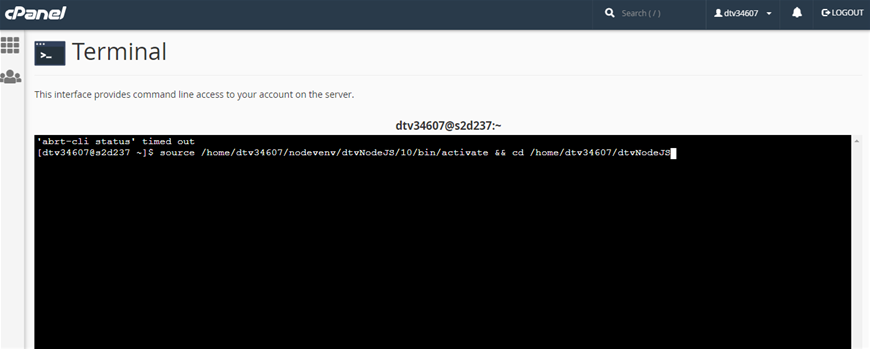
Bây giờ các bạn có thể truy cập vào tên miền của Website để kiểm tra về việc hoạt động của App NodeJS, thường thì sẽ hiển thị như sau
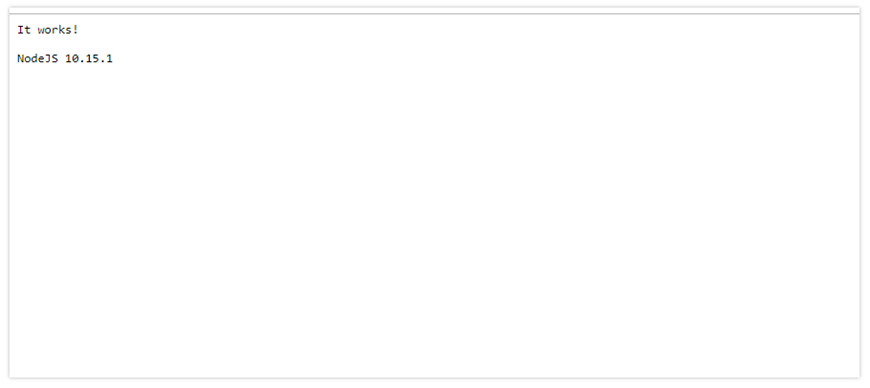
Như vậy là đã cài đặt xong.
Sharecode.vn hy vọng bài viết này sẽ hữu ích với các bạn.
Chúc các bạn thành công!